XAMPP Root Password Change 정보
XAMPP Root Password Change
첨부파일
본문
오랜만에 XAMPP 최신판을 설치해보니 달라진 부분들이 있네요.
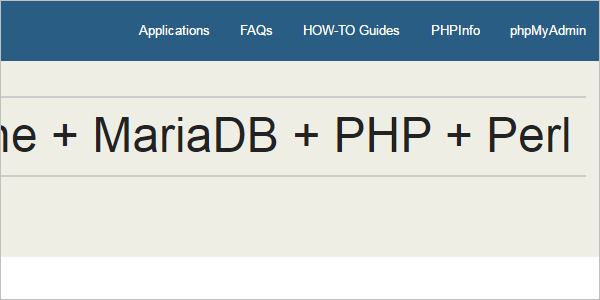
첫 화면이 바뀌었고
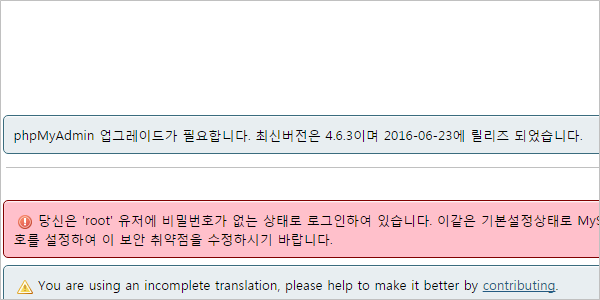
phpMyAdmin도 그냥 들어가지네요.
('서버'로 활용하지 않는다면, 설정 안해도 별 지장은 없겠으나) 비밀번호 설정하는 방법을 찾아봅니다.
xampp/phpMyAdmin/config.inc.php
를 열어
$cfg['Servers'][$i]['auth_type'] = 'config';
에서 'config'을 'cookie'로 바꿉니다.
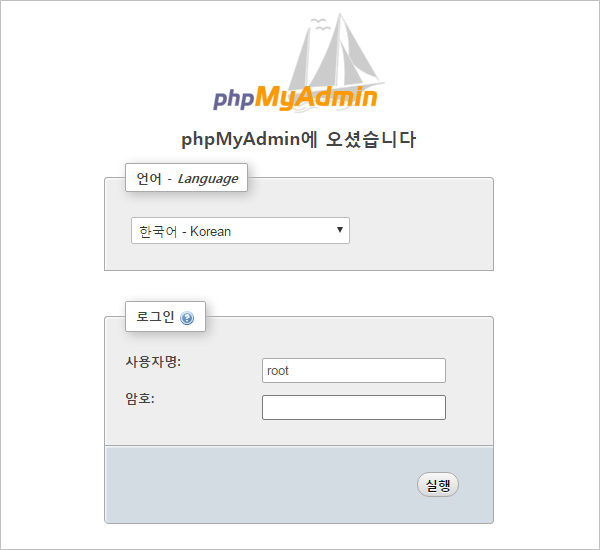
다시 phpMyAdmin로 접속하면 위와 같은 창이 뜹니다.
'암호'를 공란으로 두고 '실행'합니다.
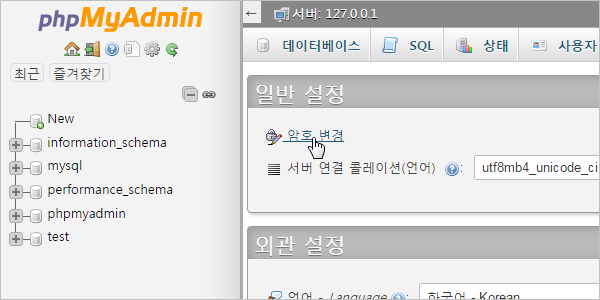
'암호 변경'이라는 메뉴가 생겼습니다.
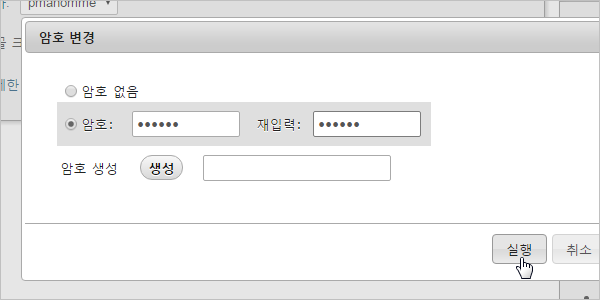
'암호'를 두번 넣고 '실행'을 눌러줍니다.
'암호 생성'은 안해도 될 듯 합니다.
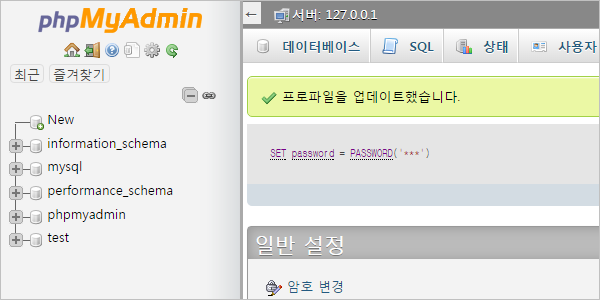
이렇게 반영되었다고 보여줍니다.
로그아웃하고 다시 로그인할 때 부터는 암호를 입력하면 됩니다.
출처 :
관련 :
공히, 이미지는 모두 '*.png' 파일입니다. 컴퓨터 브라우저의 설정에 따라 보이지 않을 수도 있습니다.
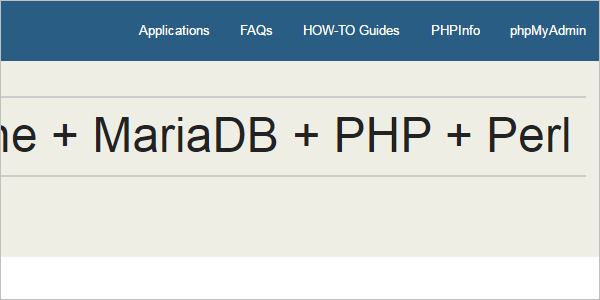
첫 화면이 바뀌었고
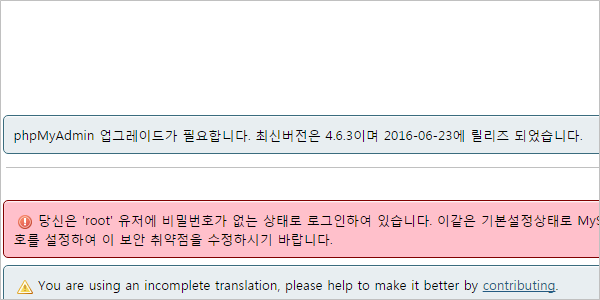
phpMyAdmin도 그냥 들어가지네요.
('서버'로 활용하지 않는다면, 설정 안해도 별 지장은 없겠으나) 비밀번호 설정하는 방법을 찾아봅니다.
xampp/phpMyAdmin/config.inc.php
를 열어
$cfg['Servers'][$i]['auth_type'] = 'config';
에서 'config'을 'cookie'로 바꿉니다.
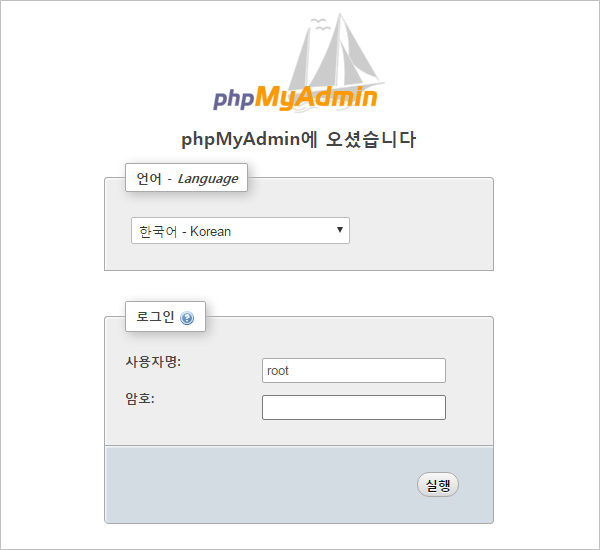
다시 phpMyAdmin로 접속하면 위와 같은 창이 뜹니다.
'암호'를 공란으로 두고 '실행'합니다.
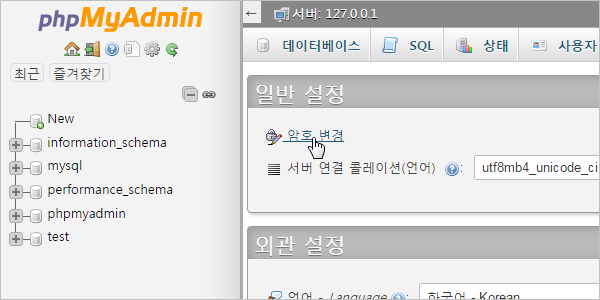
'암호 변경'이라는 메뉴가 생겼습니다.
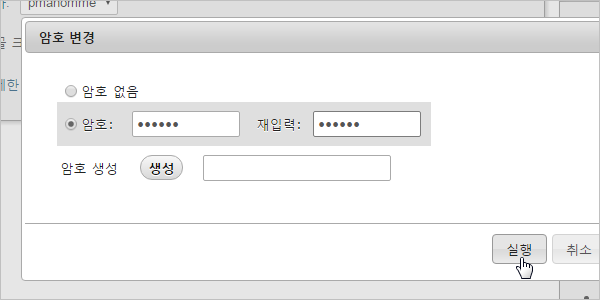
'암호'를 두번 넣고 '실행'을 눌러줍니다.
'암호 생성'은 안해도 될 듯 합니다.
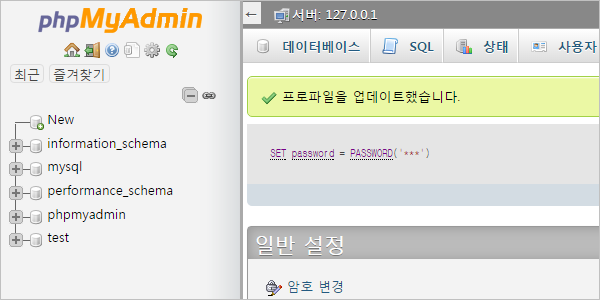
이렇게 반영되었다고 보여줍니다.
로그아웃하고 다시 로그인할 때 부터는 암호를 입력하면 됩니다.
출처 :
관련 :
공히, 이미지는 모두 '*.png' 파일입니다. 컴퓨터 브라우저의 설정에 따라 보이지 않을 수도 있습니다.
추천
1
1






댓글 0개